因软件更新较快,部分文档内容与软件最新版本有所出入,请知悉。
面板窗口
在需要的时候弹开,选择动作,完成操作。
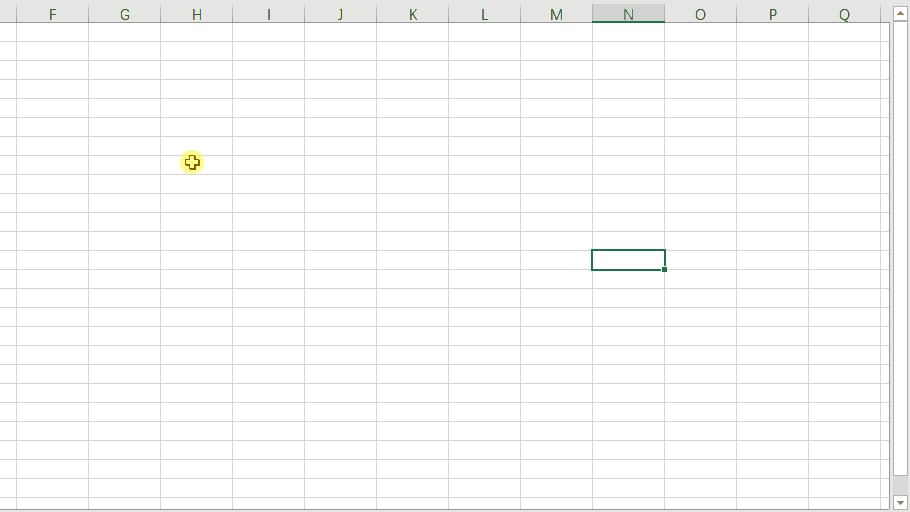
💡 详细说明请参考面板窗口章节。
💡 可以设置多种弹出面板的触发方式。
托盘图标和托盘菜单
启动Quicker后,您可以在Windows托盘区域中找到Quicker的托盘图标。在图标上点击右键可弹出操作菜单。
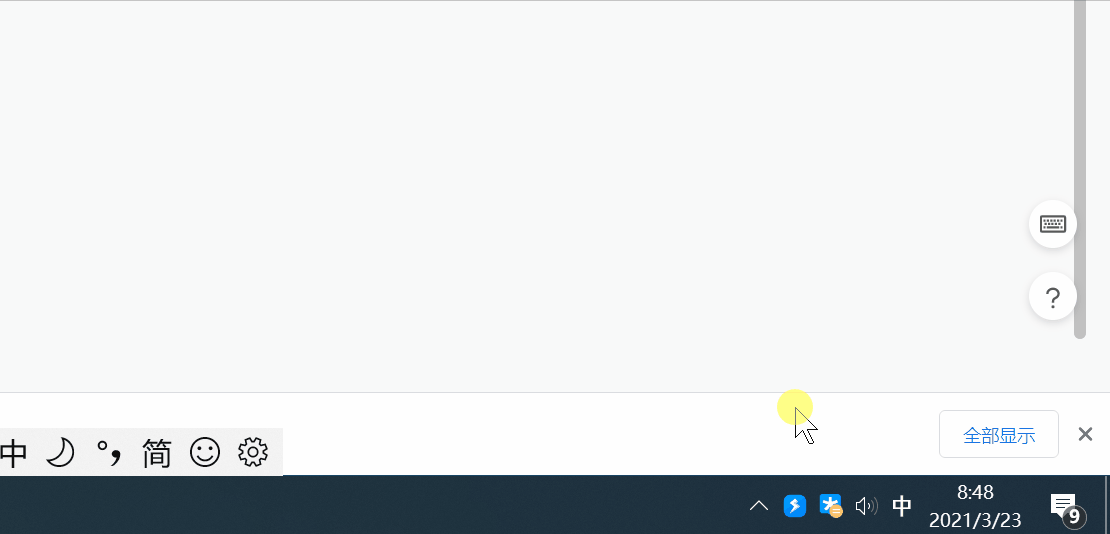
💡 详细说明请参考“托盘图标和托盘菜单”章节。
设置窗口
在设置窗口中对Quicker软件和各类辅助功能进行调整。
场景和动作管理
管理各个场景下的动作页内容、轮盘菜单、鼠标手势和左键辅助操作。
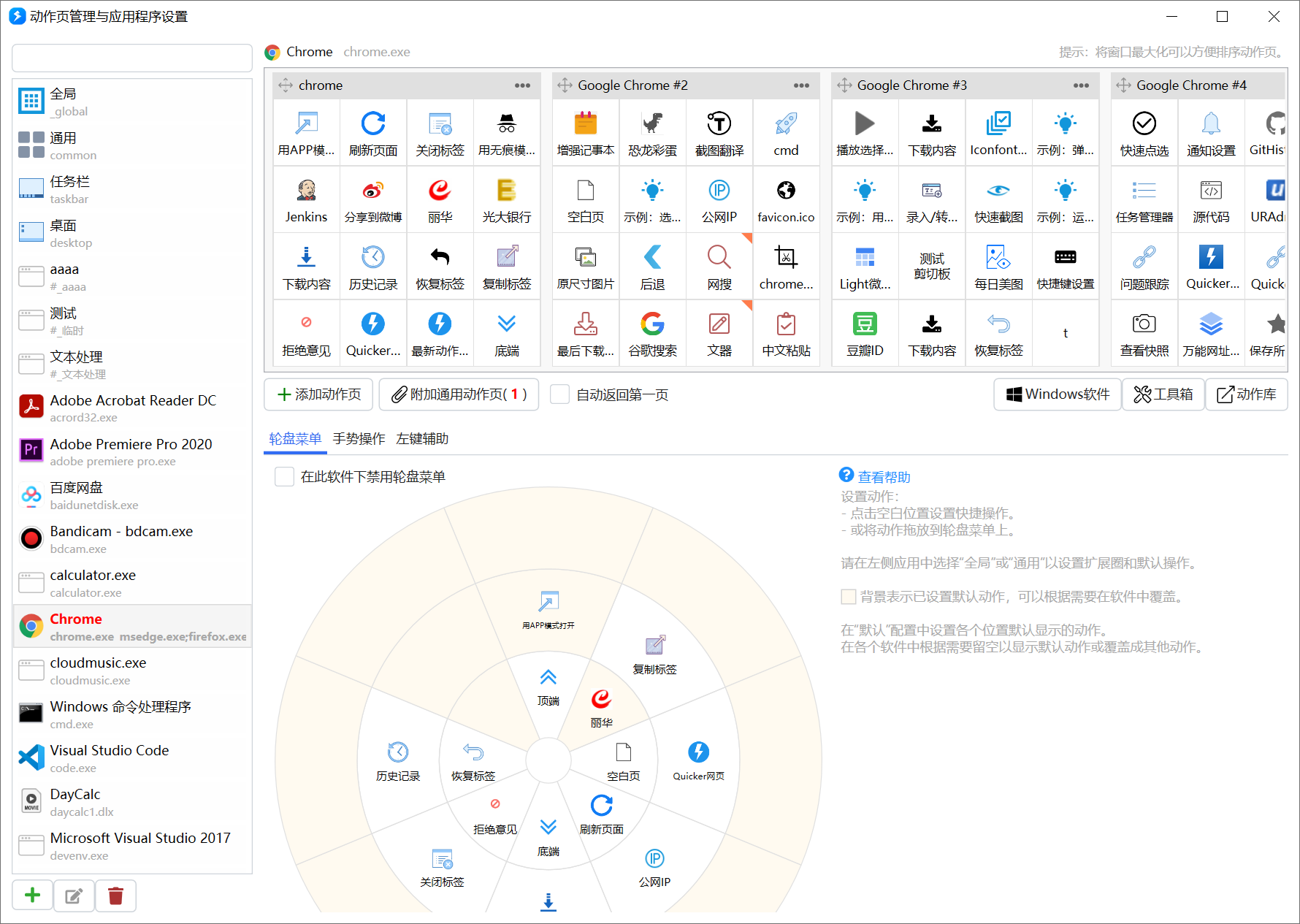
💡 详细说明请参考“场景和动作管理”章节。
反馈与讨论
暂无讨论

 京公网安备 11010502053266号
京公网安备 11010502053266号